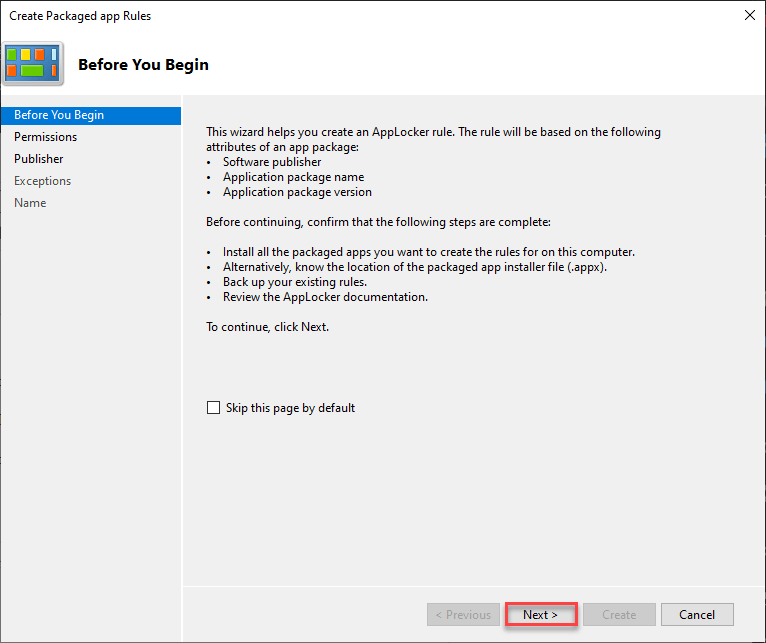Microsoft Visual Studio Geliştirme platformunda geliştirilmekte olan Windows Uygulamaları, sistemde bazı DLL'lerin (Dinamik Bağlantı Kitaplıkları) bulunmasını beklemektedir.. Örneğin, Microsft Visual C++ 2008 Yeniden Dağıtımı, Microsoft Visual C++ 2015 Yeniden Dağıtımı vb. Bu kitaplıklar eksik olduğunda uygulamalar çalışmaz. Bazı kullanıcılar bu kitaplıkları indirip yüklemeye çalıştıklarında sorunlarla karşılaştıklarını bildirdi. Kullanıcılar lisansı kabul ettiklerinde bir hata görürler ve kütüphaneyi sisteme kurmaya çalışırlar. Tam hata mesajı aşağıda gösterildiği gibidir –

Sorunla karşı karşıyaysanız, panik yapmayın. Bu makalede, Microsoft Visual C++ kitaplık paketlerini kurarken Hata 0x80070666'yı çözmenize yardımcı olacak bazı düzeltmeleri bir araya getirdik.
İçindekiler
Düzeltme 1: Mevcut paketi kaldırın
1. Aç Çalıştırmak iletişim kutusu pencereler ve R.
2. Tip "appwiz.cpl” ve bas Girmek.

3. Açılan program ve özellikler penceresinde, Microsoft Visual C++ Yeniden Dağıt paket.
4. Pakete sağ tıklayın ve seçin Kaldır.

5. Ekrandaki talimatları izleyin ve yükleme işlemini tamamlayın.
6. PC'nizi yeniden başlatın.
7. Şimdi paketi yeniden yüklemeyi deneyin.
Düzeltme 2: Düzeltme Aracını Çalıştırın
1. Tıkla Düzeltme Aracı İndirme bağlantı.
2. Tıkla Sorun gidericiyi indir buton.

3. İndirilen dosyayı PC'nizde bulun ve yürütülebilir dosyaya çift tıklayın.
4. Açılan pencerede, üzerine tıklayın. ileri seçeneği aşağıda gösterildiği gibidir.
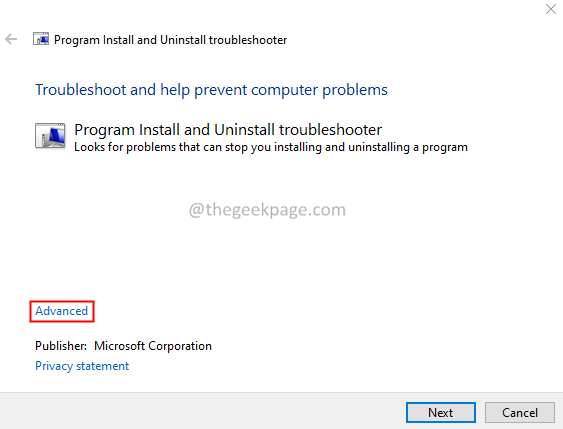
5. Emin olmak Onarımları otomatik olarak uygula onay kutusu işaretleniyor ve üzerine tıklayın Sonraki buton.

6. Tıklamak yükleniyor.

7. Sorunlu paketi seçin.

8. Sistem olası düzeltmeleri önerecektir. İkisini de deneyin ve durumunuzda neyin işe yaradığını kontrol edin.

Bunun işe yarayıp yaramadığını kontrol edin, yoksa bir sonraki düzeltmeyi deneyin.
Düzeltme 3: Bekleyen güncellemeleri yükleyin
1. Aç Çalıştırmak Tuşları kullanarak diyalog pencereler ve r.
2. Aşağıdaki komutu yazın ve basın Girmek.
ms ayarları: windowsupdate

3. Açılan pencerede, üzerine tıklayın. Güncellemeleri kontrol et.

4. Güncellemeler yüklendikten sonra sistemi yeniden başlatın.
Düzeltme 4: Paketi Komut İsteminden onarın
1. Aç Çalıştırmak Tuşları kullanarak diyalog pencereler ve r.
2. Tip cmd ve bas Girmek.

3. Açılan komut istemi penceresinde aşağıdaki komutları arka arkaya kopyalayıp yapıştırın.
cd C:\Kullanıcılar\%kullanıcıadı%\İndirilenler. vc_redist.x64.exe /kaldır
4. Bir pencerenin açıldığını göreceksiniz, üzerine tıklayın. Onarım buton.

5. Ekrandaki talimatları izleyin ve onarım işlemini tamamlayın.
Bu kadar.
Umarız bu makale bilgilendirici olmuştur. Okuduğunuz için teşekkürler.